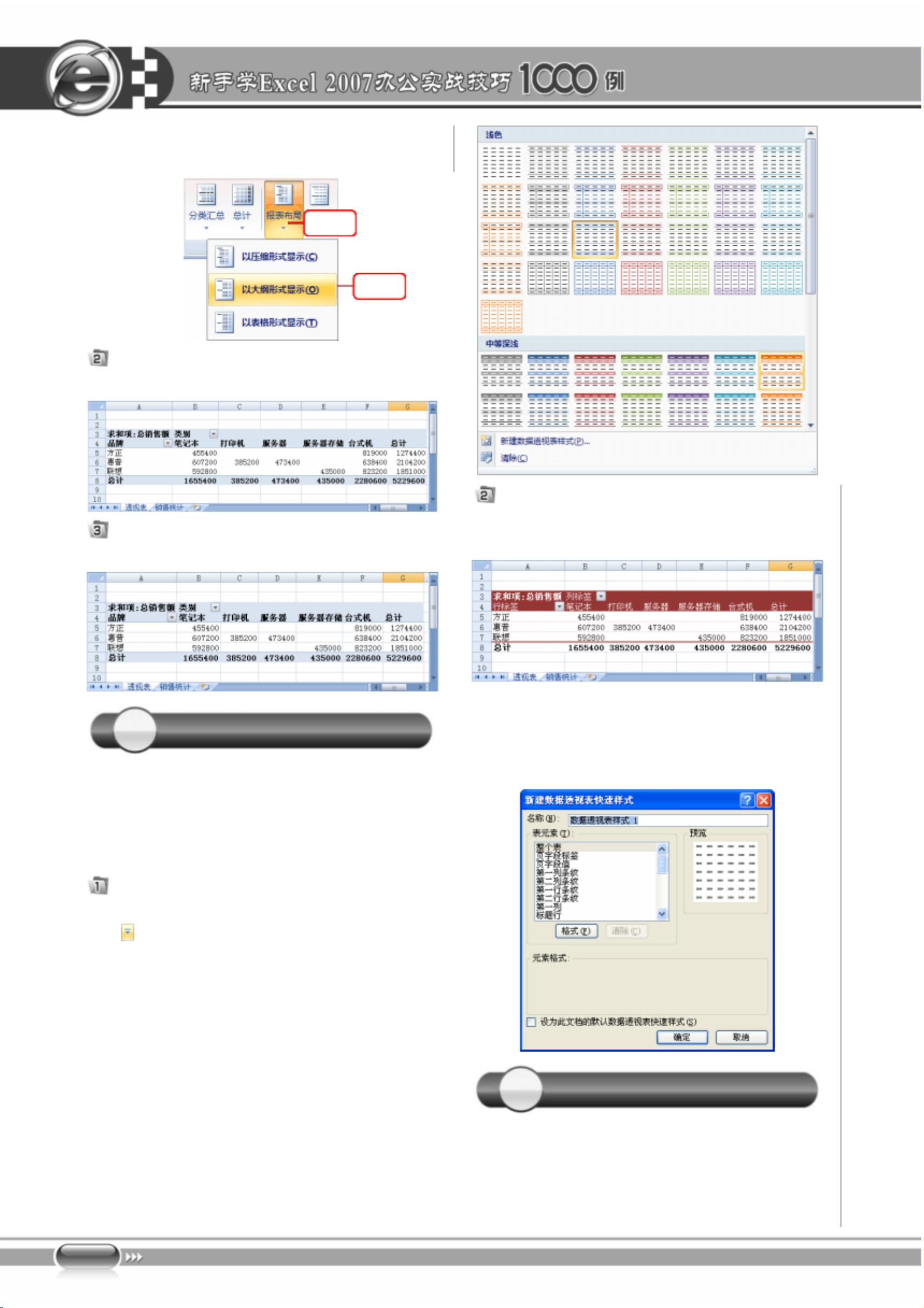Excel2010数据透视表与透视图高效分析技巧
需积分: 16 170 浏览量
更新于2024-07-19
收藏 5.16MB PDF 举报
"本章介绍了Excel 2010中数据透视表和数据透视图的使用技巧,包括如何创建数据透视表,以及根据不同需求调整和分析数据。数据透视表是一种强大的工具,能够快速汇总大量数据,进行交互式分析,解答未预期的数据问题。而数据透视图则可以将这些汇总数据以视觉化方式呈现,帮助用户更好地理解、比较和预测数据趋势,对关键决策提供支持。"
在Excel 2010中,数据透视表的基本操作包括以下步骤:
1. 首先,选择数据区域中的任意单元格,然后点击“插入”选项卡中的“数据透视表”按钮,选择“数据透视表”选项。
2. 在“创建数据透视表”对话框中,通过折叠按钮选择数据区域。
3. 保持默认设置,点击“确定”按钮,新的数据透视表将在新工作表或现有工作表中创建,同时出现“数据透视表字段列表”任务窗格。
4. 在任务窗格中,选择要添加到报表的字段,这些字段将决定数据透视表的内容和结构。
数据透视表的应用技巧涉及分析汇总值,特别是处理大量数字列表时,可以通过数据透视表进行多维度比较。例如:
1. 用户可以自由添加或移除字段,调整行、列和值的设置,以满足特定分析需求。
2. 可以对数据进行分组和过滤,以便更深入地挖掘数据模式。
3. 数据透视表支持条件格式化,使得数据更加直观易懂。
4. 使用“值字段设置”可以进行计算,如求和、平均值、计数等。
数据透视图则是数据透视表的可视化表现形式,提供了交互式的图表分析:
1. 创建数据透视图与创建数据透视表类似,但需在数据透视表的基础上选择“插入”选项卡中的图表类型。
2. 数据透视图允许用户动态改变图表的元素,如轴、系列和数据标签,以查看不同角度的数据趋势。
3. 用户可以根据需要更改数据透视图的样式和布局,以优化视觉效果和解读效率。
通过熟练掌握这些技巧,用户能够更有效地利用Excel 2010的数据透视表和数据透视图功能,对复杂数据进行快速分析,从而做出基于数据的明智决策。无论是进行销售分析、市场研究还是项目管理,这些工具都能提供强大支持。
点击了解资源详情
111 浏览量
点击了解资源详情
2021-10-07 上传
2022-07-10 上传
2022-07-10 上传
2012-12-27 上传
225 浏览量
175 浏览量
枫莎恋的夏天
- 粉丝: 0
- 资源: 1
最新资源
- Neat
- pai_v59,matlab中simulink看源码,matlab源码之家
- matlab代码sqrt-HNABEMLAB:二维高频散射问题的快速求解器
- SIXNET冗余的以太网I/O网关ET-GT-ST-3性能详述(中文).zip
- pinterest-tut
- 死神2
- NetworkProcessorsEZchip,EZChip 的芯片架构,微码编码示例的书籍
- js.playgrond:用于学习JavaScript游乐场
- wb715,matlab函数可以查看源码,matlab
- matlab代码sqrt-AnySOS:半定式编程的随时算法
- Julie:网络导航工具
- 大将军连笔王手写板驱动 v8.0 官方版
- protoc-3.10.0-rc-1-win32.zip
- testcafe-devexpress-example:TestCafe自动化测试框架
- pykrx:KRX股票信息搜集
- nsimagegallery6